Chociaż wyświetlacze iPhone'a stają się coraz większe, jest zbyt mały, aby cieszyć się filmami lub rozgrywką z rodziną i przyjaciółmi. iOS 13 ułatwia przesyłanie strumieniowe treści z iPhone'a na duży ekran. Nie wymaga kabla Lightning ani USB, jeśli używasz go we właściwy sposób. W tym samouczku znajdziesz najłatwiejsze sposoby lustrzany iPhone na Mac lub smart TV bezprzewodowo, dzięki czemu możesz efektywnie oglądać treści na dużym ekranie.

Istnieje kilka narzędzi, które mogą bezprzewodowo kopiować iPhone'a na Maca lub Windowsa, takie jak Reflector 4, AirServer, X-Mirage itp. Oczywiście większość z nich nie jest darmowa. Działają w podobny sposób i używamy Reflector 4 jako przykładu, aby pokazać konkretne kroki.
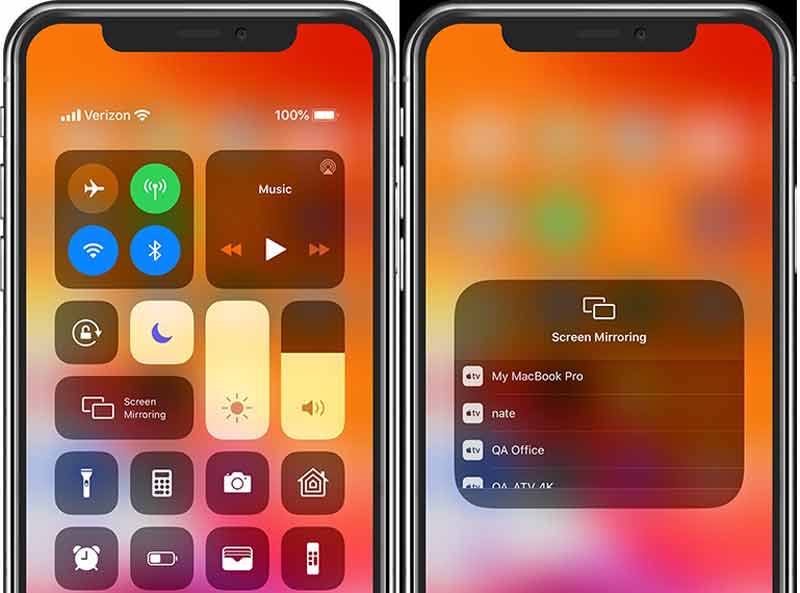
Wskazówka: W systemie iOS 12 i starszym możesz bezprzewodowo kopiować iPhone'a na Maca za pomocą AirPlay.
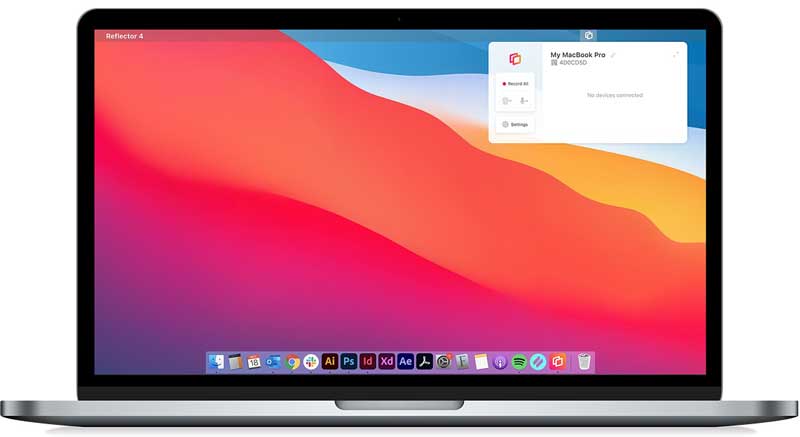
Uwaga: Ten sposób jest dostępny dla iOS 7 i nowszych.
To trochę skomplikowane, jeśli chodzi o bezprzewodowe dublowanie ekranu iPhone'a na smart TV. Możesz bezprzewodowo wykonać kopię lustrzaną ekranu iPhone'a bezpośrednio na telewizorze vizio, Apple TV lub inteligentnym telewizorze zgodnym z AirPlay. Co więcej, aplikacja Smart View firmy Samsung jest dostępna na większości telewizorów Samsung. Co więcej, niektóre aplikacje do przesyłania strumieniowego pozwalają również uzyskać efekt.
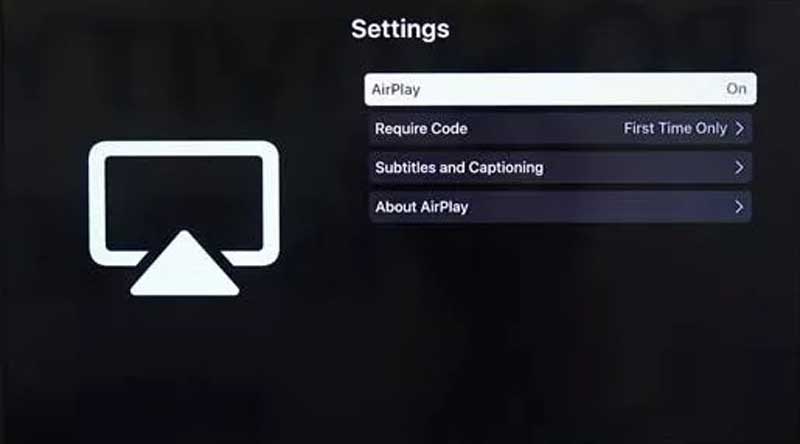
Uwaga: Niektóre aplikacje do przesyłania strumieniowego są również kompatybilne z funkcją AirPlay. Na przykład po otwarciu aplikacji YouTube na iPhonie znajdziesz ikonę AirPlay. Może również bezprzewodowo wyświetlać ekran iPhone'a na telewizorze.
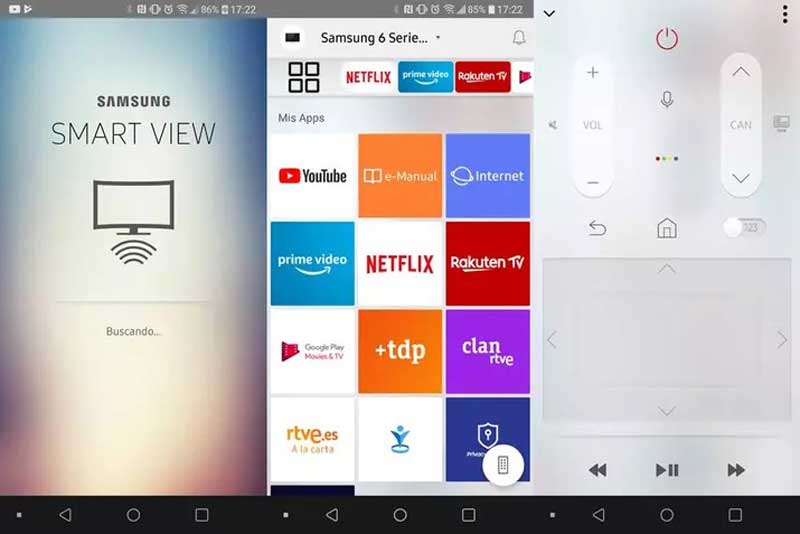
Rozszerz czytanie

Czasami masz również nadzieję, że nagrasz ekran swojego iPhone'a na komputerze, na przykład w grze. Lustro telefonu Aiseesoft jest jednym z najlepszych programów do nagrywania ekranu iPhone'a na rynku. Zawiera wiele dodatkowych narzędzi, ale jest łatwy w użyciu.

154,940 Pliki do Pobrania
Aiseesoft Phone Mirror - najlepsze narzędzie do ekranowania iPhone'a na PC Mirror Tool
100% bezpieczeństwa. Bez reklam.
1. Czy mogę bezprzewodowo wykonać kopię lustrzaną iPhone'a na komputerze bez aplikacji innych firm?
Nie. W przeciwieństwie do telewizorów inteligentnych, nie można wyświetlić ekranu iPhone'a na komputerze bez narzędzia innej firmy. Jeśli masz kabel Lightning, podłącz iPhone'a do komputera Mac i dubluj ekran za pomocą aplikacji QuickTime.
2. Ile kosztuje Reflektor?
Reflector to narzędzie do bezprzewodowego łączenia urządzeń mobilnych i komputerów, a także do przesyłania plików. Kosztuje 17.99 USD za jedną licencję.
3. Dlaczego nie mogę znaleźć telewizora w funkcji Screen Mirroring?
Jeśli Twój iPhone jest daleko od telewizora, nie pojawi się na liście. Ponadto upewnij się, że Twój smart TV obsługuje funkcję AirPlay lub Screen Mirroring.
Wnioski
W tym samouczku dowiesz się, jak bezprzewodowo wykonać kopię lustrzaną ekranu iPhone'a na komputerze Mac lub telewizorze. Dobrym pomysłem jest cieszenie się filmami, rozgrywkami wideo i innymi treściami ze znajomymi i rodziną poprzez dublowanie ekranu iPhone'a. Możesz wybrać odpowiednią metodę i postępować zgodnie z naszym przewodnikiem, aby uzyskać to, czego chcesz. Aiseesoft Phone Mirror pomaga nagrywać ekran iPhone'a po wykonaniu kopii lustrzanej. Więcej pytań? Proszę zostawić wiadomość poniżej.

Phone Mirror może pomóc w przesyłaniu ekranu telefonu na komputer, aby uzyskać lepszy widok. Możesz także nagrywać ekran swojego iPhone'a/Androida lub robić zdjęcia, jak chcesz podczas tworzenia kopii lustrzanej.
100% bezpieczeństwa. Bez reklam.